
时间:2021-07-01 05:45:49 来源:www.win10xitong.com 作者:win10
win10系统声音自动调节的问题大家有没有发现呢?今天有一个网友就来向小编询问处理办法。要是你的电脑知识不够丰富,那面对win10系统声音自动调节的问题就不知道怎么办了。那我们能不能自己解决这个win10系统声音自动调节的问题呢?直接用下面这个步骤:1.快捷键”win+r“打开【运行】,然后输入”control“后回车,打开控制面板。2.在打开的控制面板主页,点击【硬件和声音】选项就可以了。不知道你学会没有,如果没有学会,那下面就由小编再写一篇详细图文教程来教你win10系统声音自动调节的详细处理方式。
推荐系统下载:系统之家Win10纯净版
Win10音量自动调节关闭方法:
1.快捷键“win r”打开[run],然后输入“control ”,按enter键打开控制面板。
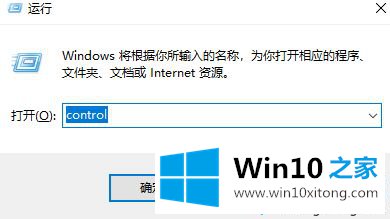
2.单击打开的控制面板主页上的[硬件和声音]选项。
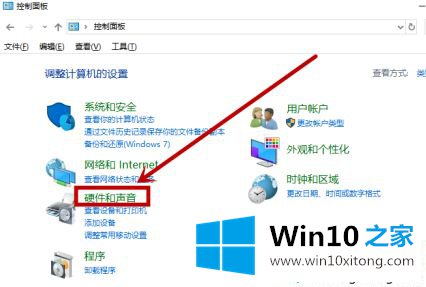
3.在打开的硬件和声音界面上,单击右侧的声音选项。

4.在打开的窗口中选择[通信]选项卡,然后在“当窗口检测到通信活动时”列中选择[不执行任何操作],然后单击[应用],然后单击[确定]。
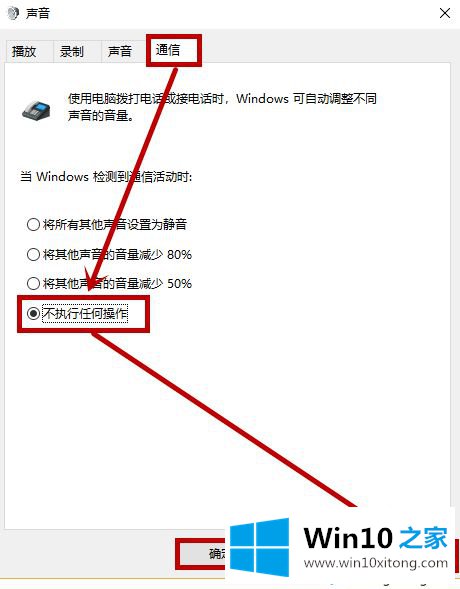
5.对于使用QQ的用户,请参考以下方法解决麦克风问题
点击界面右上角的按钮,然后选择【设置】选项
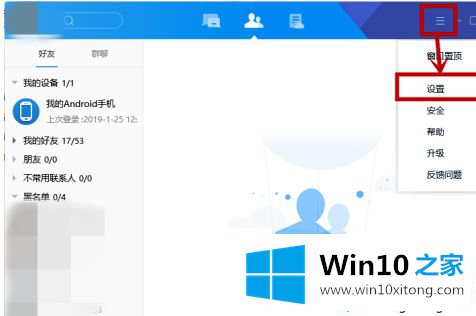
6.在打开的设置界面的【基本设置】选项卡上,点击左侧的【音视频通话】,然后取消右侧的【自动调节麦克风音量】的选中状态。
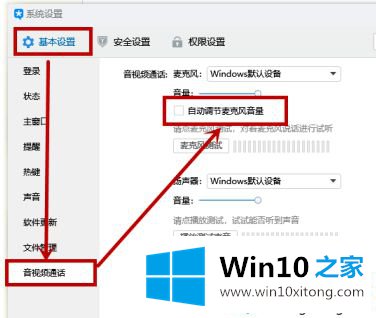
以上是win10系统自动调节关闭音量的方法。需要关闭的用户可以按照以上步骤操作,希望对大家有帮助。
从上面的内容中我们可以看到详细的win10系统声音自动调节的详细处理方式,本期的内容就结束了,各位,我们下一次再见。